Pruebe las API con el Portal de API en Jitterbit API Manager
Introducción
El Portal de API proporciona documentación interactiva de OpenAPI para que los usuarios prueben sus APIs personalizadas y de proxy. Esta interfaz, construida sobre las especificaciones de OpenAPI 2.0, permite a los desarrolladores entender la funcionalidad de la API, probar los endpoints y ver ejemplos de respuestas. Los administradores pueden gestionar la documentación de OpenAPI desde la página del Portal Manager.
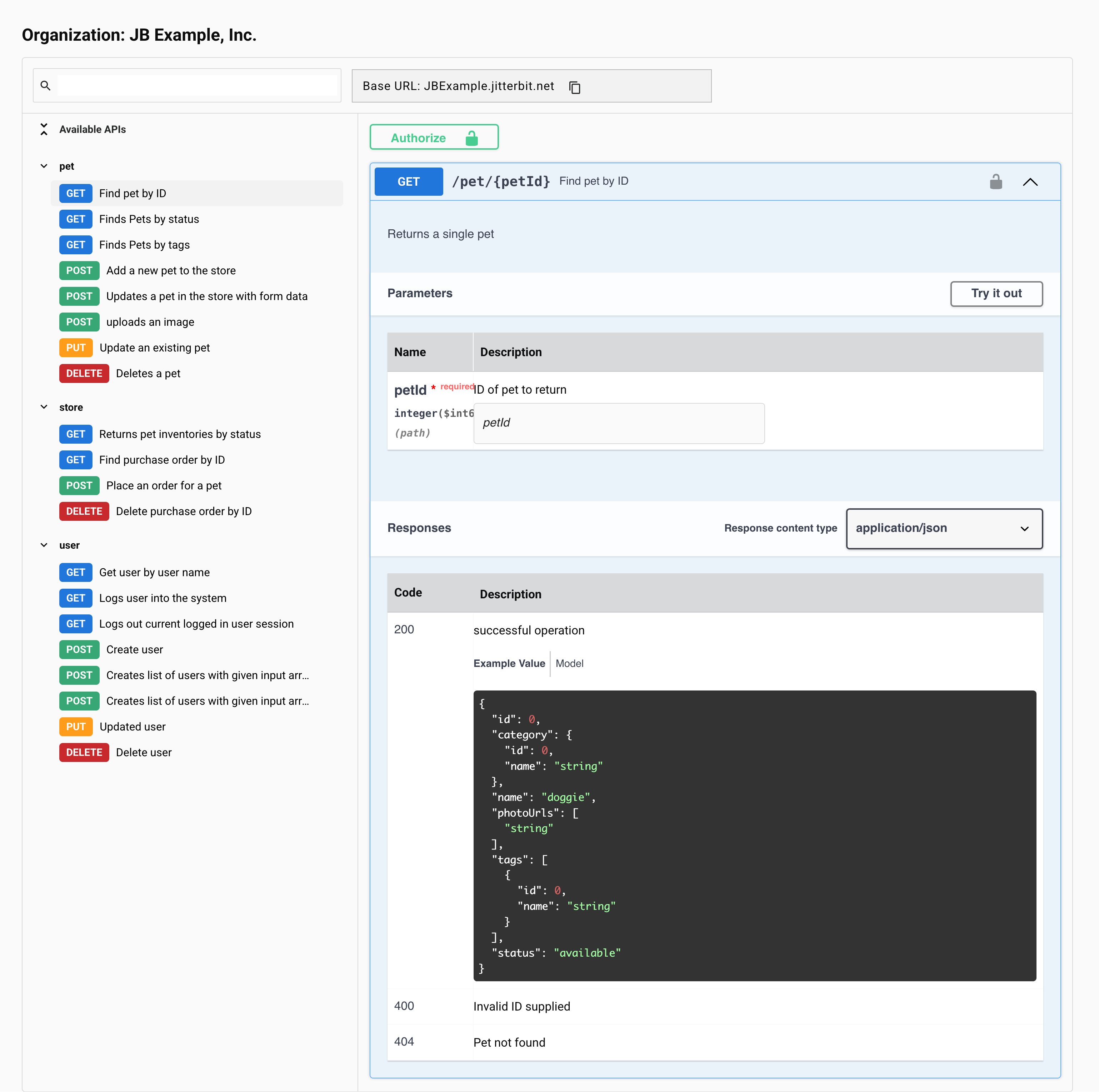
Nota
La generación de documentación de OpenAPI para APIs OData no es compatible.
Acceder al Portal de API
Requisitos previos
Antes de acceder a la página del Portal de API, asegúrese de cumplir con los siguientes requisitos:
-
Permisos de usuario: Debe pertenecer a un rol de organización que haya recibido un mínimo de acceso Lectura en el entorno de la API.
-
Configuración de la API: Las APIs deben tener roles de usuario apropiados asignados. Para más información, consulte la documentación de configuración para APIs personalizadas y APIs de proxy.
-
Documentación publicada: La documentación de la API debe ser generada y publicada a través del Portal Manager.
Métodos de acceso
Puede acceder a la página del Portal de API a través de cualquiera de los siguientes métodos:
-
Utilice el menú del portal Harmony para seleccionar API Manager > Portal de API.
-
Los consumidores de API con permisos ApiConsumer pueden acceder al portal a través de un enlace directo. Puede obtener un enlace directo desde estas ubicaciones:
-
Copie la URL de la página del Portal de API.
-
Utiliza el enlace Ver Documentación de la API de la página Portal Manager.
Al acceder al enlace directo del API Portal, si los usuarios no han iniciado sesión, se les presenta una página de inicio de sesión genérica que es diferente de la página de inicio de sesión del portal de Harmony. Aunque la página de inicio de sesión se ve diferente de la página del portal de Harmony, las credenciales requeridas son las mismas que las utilizadas para iniciar sesión en el portal de Harmony.
Después de iniciar sesión, se muestra la página del API Portal.
-
-
Los administradores de la organización pueden invitar a usuarios a través de la página Gestión de Usuarios en la Consola de Administración.
Navegar por la interfaz
Encabezado de la página del API Portal
El encabezado del portal muestra la siguiente información y controles:
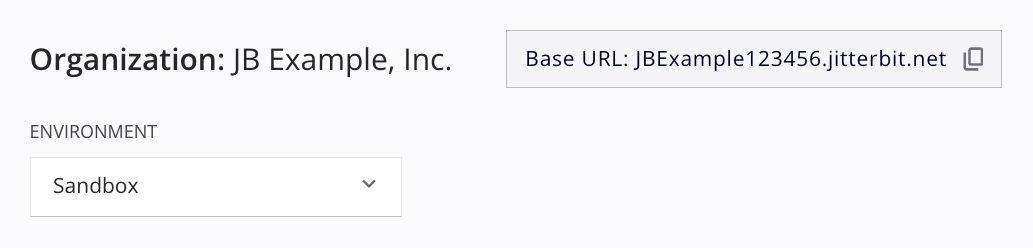
-
Organización: Nombre de la organización actual, por ejemplo,
Jitterbit. -
URL Base: La URL base de las APIs en la organización.
- Copiar: Haz clic para copiar la URL base en tu portapapeles.
-
Buscar: Ingresa un nombre de API, nombre de servicio o método para filtrar las APIs Disponibles a aquellas que coincidan con la consulta.
Barra lateral de la API
La barra lateral izquierda organiza tus APIs por grupo basado en la raíz del servicio:
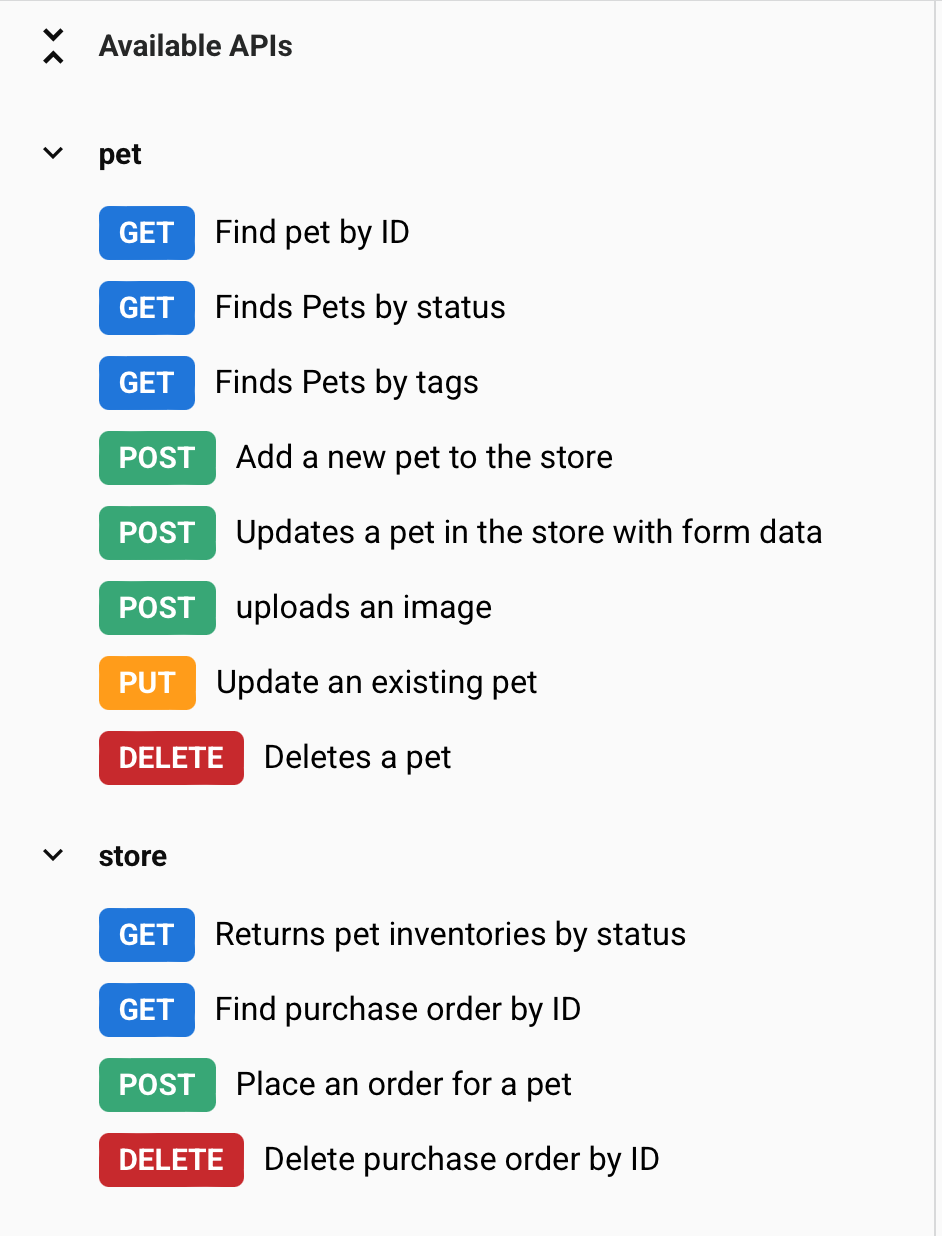
-
APIs Disponibles: Muestra los servicios de API. Utiliza Expandir/Colapsar todo para mostrar u ocultar la lista de APIs.
-
Raíz del servicio: Las APIs están agrupadas por raíz del servicio, por ejemplo,
petostore. Haz clic en los triángulos de divulgación para expandir o colapsar las APIs en ese grupo.
Probar APIs
Cuando seleccionas un endpoint de API, su documentación interactiva de Swagger UI se muestra en el lado derecho de la página. Puedes usar el Swagger interactivo para probar los servicios de API:
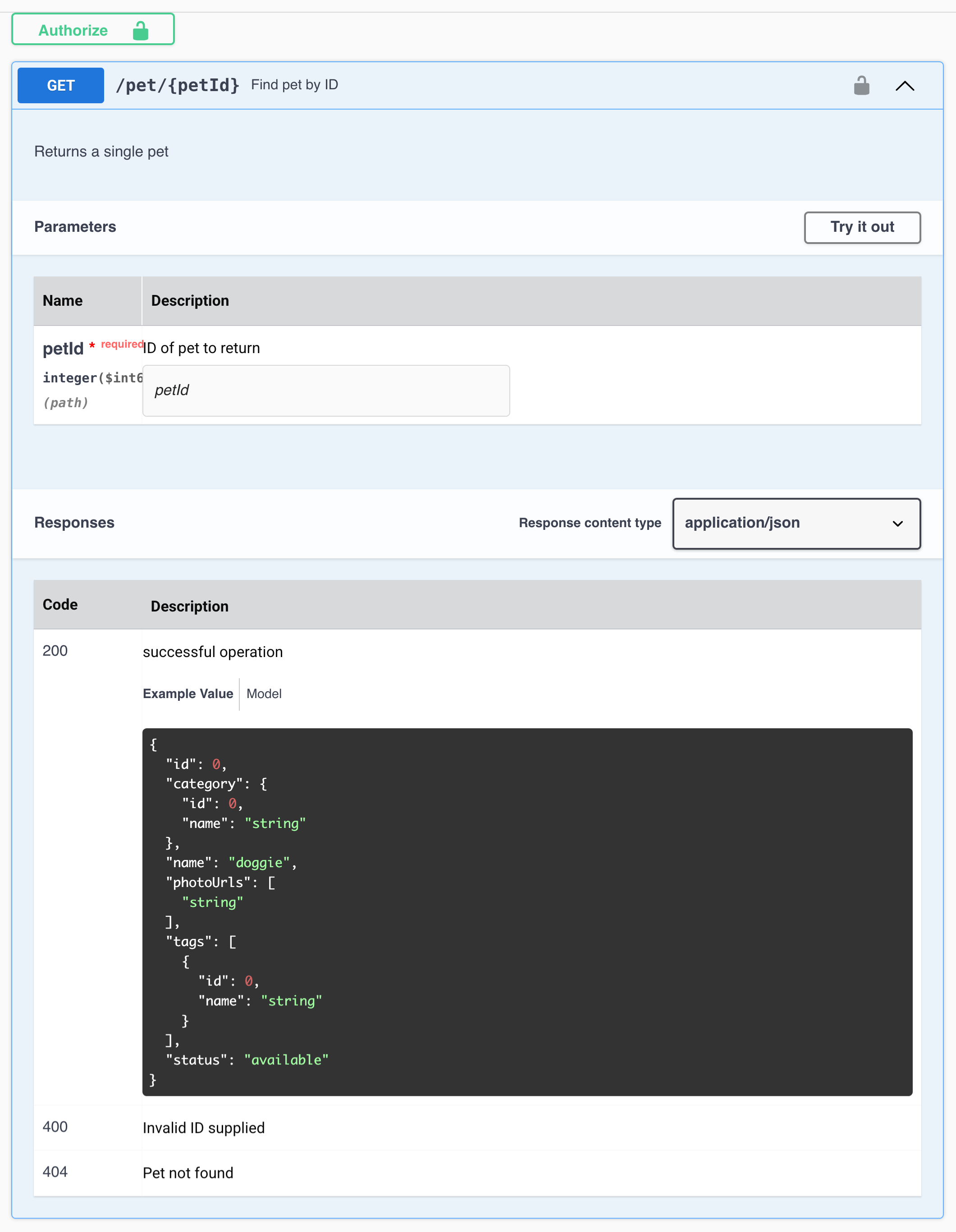
-
Autorizar: Si alguna de las API dentro del entorno seleccionado requiere una autorización establecida por un perfil de seguridad asignado, se muestra un botón de Autorizar. Al hacer clic en Autorizar, se muestra un diálogo con las autorizaciones disponibles. Completa la entrada según sea necesario para probar las API con los métodos de autorización proporcionados.
Al hacer clic en Autorizar, se muestra un diálogo con las autorizaciones disponibles. Completa la entrada según sea necesario para probar las API con los métodos de autorización proporcionados:
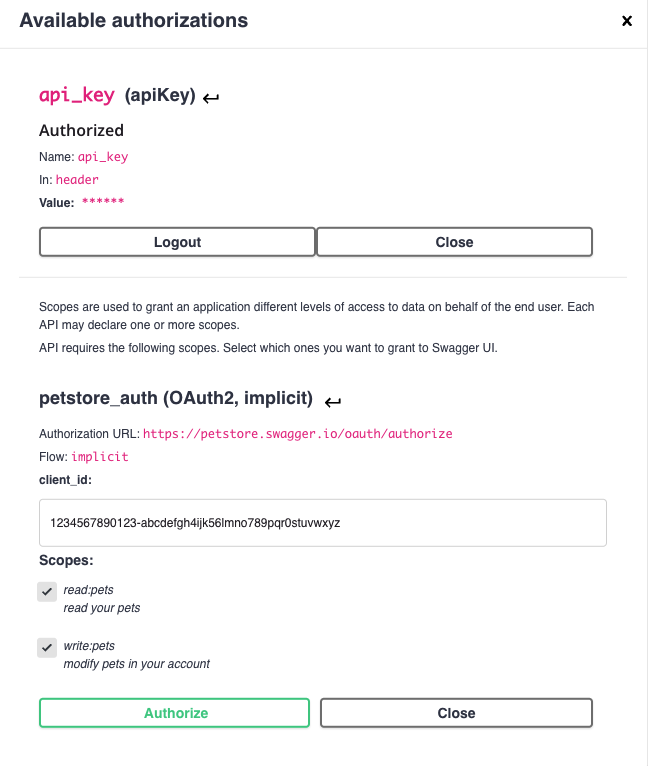
El ícono de autorización indica si el servicio de API requiere autorización:
 : No se requiere autorización.
: No se requiere autorización. : Se requiere autorización.
: Se requiere autorización.
-
Pruébalo: Haz clic para probar la API. Se expande una solicitud de API configurable:
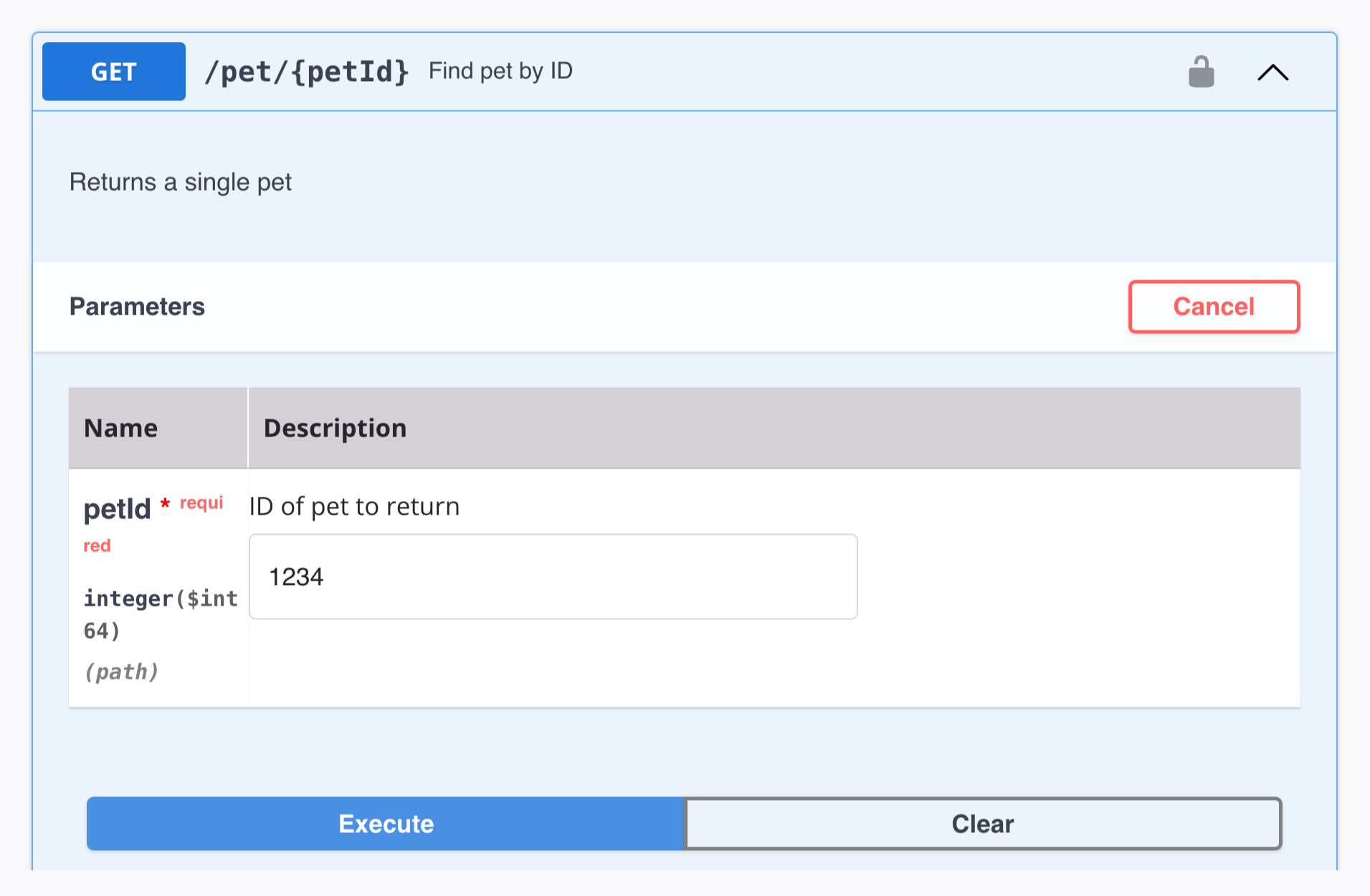
-
Cancelar: Haz clic para colapsar la solicitud de API configurable.
-
Ejecutar: Una vez que se configuren los campos de solicitud, haz clic para generar el Curl y la URL de solicitud que se utilizarán para la prueba:
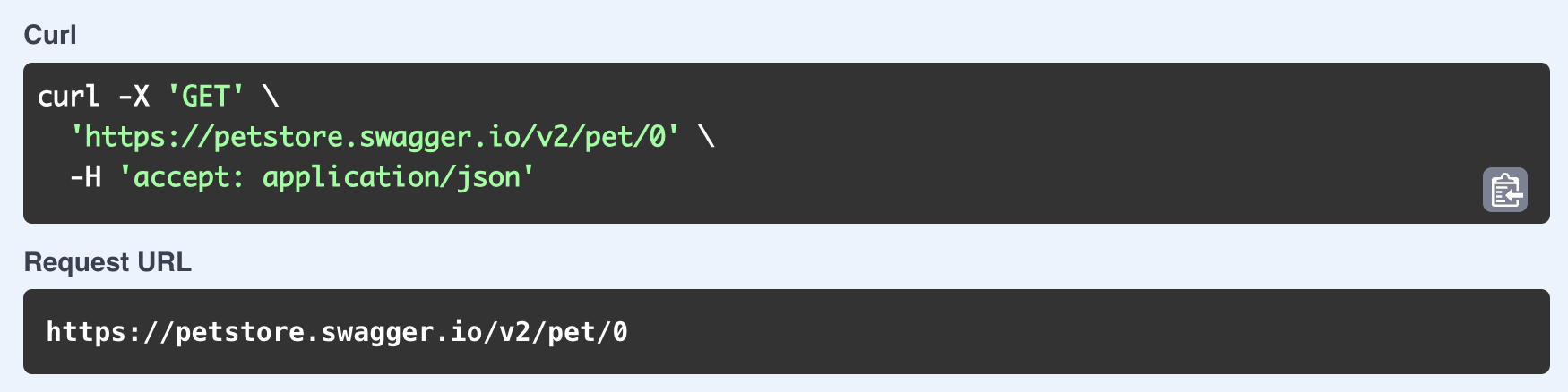
-
Curl: La solicitud cURL para los valores ingresados en los campos de solicitud de la API. Haz clic en el ícono
para copiar el cURL en tu portapapeles. -
URL de solicitud: La URL de solicitud para los valores ingresados en los campos de solicitud.
-
Limpiar: Haz clic para limpiar los valores ingresados en los campos de solicitud de la API.
-
Cada servicio de API muestra las posibles respuestas de API que están incluidas en la documentación de API:
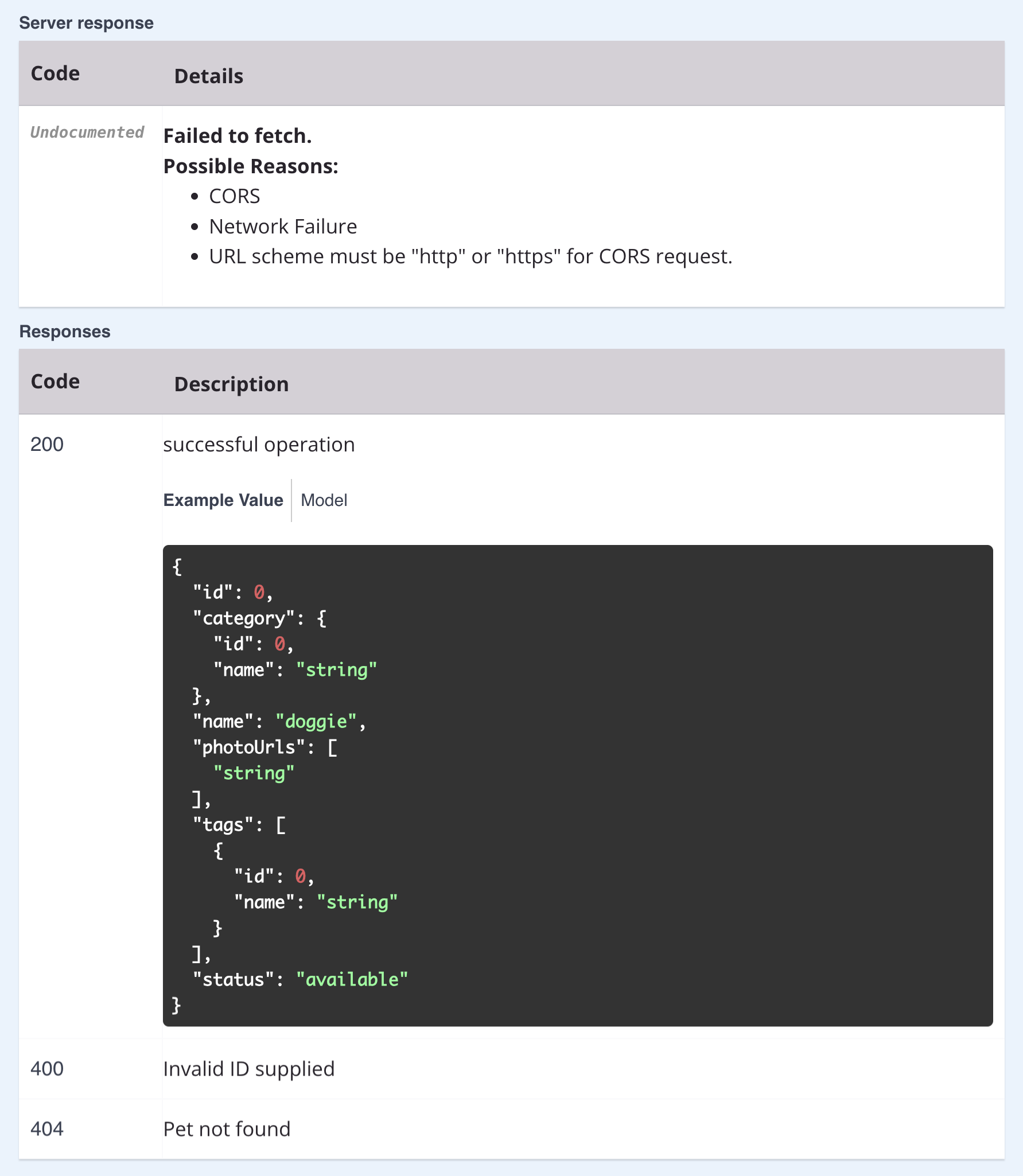
-
Respuesta del servidor: Muestra cualquier respuesta del servidor documentada.
-
Respuestas: Muestra los códigos de estado HTTP documentados y sus descripciones.